임포트
작업이 열린 경우에만 사용 가능합니다.
"문서..." 메뉴 항목에서 Postscript나 PDF 파일을 가져올 수 있는 옵션을 제공합니다.
Postscript나 PDF 파일이 "내용" 단계에 나타납니다. 그 탭으로 이제 페이지를 "드랙 & 드롭"을 통해 현재 열려진 작업에 할당할 수 있습니다.
Prinect Signa Station에서 내보낸 작업(ZIP 형식으로)을 먼저 "압축 풀기"하지 않고 다시 로드할 수 있습니다.
이 기능은 작업의 교환을 쉽게 해줍니다.
"JDF..." 메뉴 항목은 JDF 파일을 가져올 수 있는 옵션을 제공합니다.
JDF 파일의 호환성이 확인되면 표시는 Prinect Signa Station 작업 표시와 일치합니다.
전제조건: 열린 작업이 없을 경우에만 사용 가능합니다.
Prinect Signa Station 리소스를 "파일 > 내보내기 > Signa 리소스 내보내기..." 기능으로 내보낼 수 있으며 예를 들어 다른 작업 위치에서 다시 가져올 수 있습니다.
파일은 ZIP 포맷으로 가져옵니다.
표시 가져오기 길잡이는 기존에는 필수적이던 각각 가져오거나 새로 고칠 표시의 열기 및 저장을 대체합니다.
이를 통해 예를 들어 업데이트 후 표시의 자동 가져오기가 가능해졌습니다. Dipco 표시의 업데이트는 길잡이의 주 기능입니다.
표시 가져오기 길잡이는 사용자 제어식으로 다음의 4 기능을 충족합니다.
•표시 새로 추가
•표시 업데이트
•표시 제거
•표시 자동 업데이트
표시 가져오기 길잡이는 주 메뉴 "파일 > 가져오기 > 표시 가져오기 길잡이"에서 직접 열 수 있습니다.
검사기에서 표시 가져오기 길잡이는 선택된 리소스 "표시"가 있는 "표시 리소스" 탭과 컨텍스트 메뉴의 호출을 통해 열 수 있습니다.
가져오거나 업데이트할 표시의 디렉토리를 선택하는 브라우저 창이 먼저 시작됩니다.
다음의 서로 다른 상태는 업데이트나 가져오기 후 Prinect Signa Station의 오른쪽 테이블 쪽(대상 표시)에서 가능합니다:

|
표시가 새 표시이며 "OK" 버튼으로 창을 확인하면 추가됩니다. |

|
표시 버전이 기존 버전보다 새로우며 "OK" 버튼으로 창을 확인하면 업데이트 됩니다. |

|
표시 버전이 동일하며 창에서 확인한 후에도 변경되지 않고 유지됩니다. "소스" 열에 표시의 이름이 다시 한번 열거됩니다. |

|
표시 버전은 기존 버전보다 이전 것이며 확인하면 이전 상태로 리셋됩니다. |

|
표시가 "제거" 버튼으로 선택 표시되었으며 창에서 "OK" 버튼을 누르면 완전히 삭제됩니다. |

|
폴더에서 창 종료시 작업 단계가 실행됩니다. |

|
표시는 읽기 전용이며 업데이트 할 수 없습니다. |
새 표시를 가져오거나 이전 Dipco 표시를 업데이트하려면 왼쪽 테이블 쪽에서 폴더 및 파일 목록이 표시됩니다.
"필터" 선택 목록에서 원하는 포맷이 제한되거나 확장될 수 있습니다.
추가로 두 개의 설명과 더불어 옵션이 설정될 수 있습니다. "선택된 그룹에서만 자동 기능을 Signa에서 사용"(계산 시간을 절약) 및 "저장 후 조합 표시를 자동으로 업데이트"(표시가 조합 표시 내에서 변경된 경우).
표시 자동 업데이트 "자동"
•버튼은 항상 활성화되어 있습니다.
•"자동" 버튼을 확인하면 소스 및 대상 디렉토리에 있는 모든 Dipco 표시가 업데이트 됩니다.
•업데이트 된 표시는 해당 상태로 표시됩니다. 현재 시점에서는 "리셋", "취소" 버튼을 사용하여 작동할 수 있습니다.
•변경사항은 "적용"을 눌러 창을 닫을 때 적용됩니다.
•적용 상태는 "소스" 열에서 다음의 그림에서와 같이 "적용 없음"으로 설정할 수 있습니다:

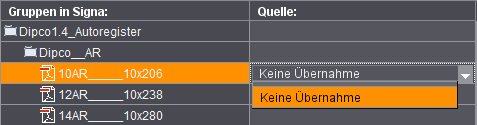
이와 더불어 개별 표시를 수동으로 또는 의도적으로 업데이트에서 제외할 수 있습니다.
표시 새로 추가 "새로 만들기"
•왼쪽 목록(소스)에 있는 표시의 단일 또는 다중 선택은 버튼을 활성화합니다.
•가져올 표시를 선택한 다음 "새로 만들기"를 클릭합니다.
새 그룹(폴더)가 생성될 수 있거나 "상위 폴더를 그룹으로 사용" 옵션이 사용 설정된 경우 해당 폴더를 자동으로 대상에 적용할 수 있습니다.
•"OK"를 눌러 확인한 후 해당 상태가 포함된 표시가 테이블의 오른쪽에 표시됩니다.
표시 추가 "적용"
•왼쪽(소스)과 오른쪽(대상)에 각각 하나의 표시가 선택된 경우 버튼이 활성화됩니다. 대상 표시는 소스 표시를 통해 업데이트 됩니다.
표시 제거 "제거", "제거 안 함"
•오른쪽(대상)에 표시가 선택된 경우 "제거" 버튼이 활성화됩니다. 오른쪽(대상)에 표시가 "제거" 상태(빨간 십자형)"를 가질 경우 "제거 안 함" 버튼이 활성화됩니다.
•제거할 표시가 빨간색 십자형으로 선택 표시되었으며 창에서 "적용" 버튼을 누르면 완전히 삭제됩니다.
•빨간색 십자형으로 표시된 표시는 "제거 안 함" 버튼을 사용하여 이전 상태로 다시 리셋할 수 있습니다.
"리소스/시스템..." 메뉴 항목은 리소스 및 시스템 데이터 집합을 고유 환경에 가져올 수 있게 하도록 제공합니다.
리소스 데이터 집합 및 시스템 데이터 집합은 선택할 수 있습니다. Prinect Signa Station은 선택된 리소스 또는 시스템을 자동으로 인식하고, 파일 구조에 있는 기존의 폴더를 제안합니다. 파일은 일치하는 폴더에 복사됩니다.
전제조건: MDS가 활성화되어 있어서는 안 됩니다.
"CSV 파일인 용지 또는 고객 리소스..." 메뉴 항목은 예컨대, 용지 제조업체에서 기존의 구성 파일(*.ini)과 데이터 파일(*.txt)로 되어 있는 용지 데이터 또는 고객 데이터를 고유한 환경에 가져올 수 있게 하도록 제공합니다. (CSV는 "comma separeted values"의 약어로, 다시말해 콤마로 분리된 값을 뜻합니다(매개변수)).
두 개의 적합한 파일이 있다면 진행이 다음과 같습니다:
1.구성 파일을 선택하십시오
리소스 유형:
가져오려는 리소스 유형("고객 데이터" 또는 "용지(인쇄 머티리얼)")이 표시됩니다.
공급업체, 버전:
이 정보가 구성 파일에 있다면 정보가 표시됩니다.
2.구성 파일에 알맞는 데이터 파일을 선택하십시오. 데이터 파일에 데이터 집합(행에)과 각 매개변수(열에)가 설명되어 있습니다.
필터:
가져오려는 데이터 집합의 수를 제한시키도록, 필터 기능을 사용하여 그룹 이름 일부와 리소스 이름을 기입할 수 있고 대부분의 경우에 기입해야만 합니다. 많은 데이터 파일에는 수천 개의 항목이 있는데 그것들이 모두 필요한 것은 아닙니다. 예를 들어, 5000 개의 용지 데이터 집합 가져오기는 Prinect Signa Station를 불필요하게 느리게 할 뿐입니다.
3.가져오기를 시작하십시오
100 개 이상의 데이터 집합이 발견되는 경우에, 가져오기를 정말로 할 것인지 조회가 나타납니다.
"예"라는 확인이 있은 후, 데이터 집합이 관계된 리소스 폴더에 자동으로 가져오게 됩니다. 같은 이름의 리소스는 덮어쓰게 됩니다.
가져오기가 실행된 후, 가져온 리소스의 수가 표시된 메시지가 나옵니다.
구성 파일과 데이터 파일 설정
다음에서 고유한 구성 파일과 데이터 파일을 설정할 수 있도록 설명합니다:
필요한 서식:
일반적으로 "테이블 형식"에서 가져오고자 하는 데이터(단, 용지 및 고객 데이터)를 사용할 수 있어야 합니다. 이 파일은 예컨대, "Excel" 프로그램으로 볼 수 있습니다. "행" 당 데이터 집합(용지 데이터 집합이든지 아니면 고객 데이터 집합이든지)이 설명됩니다. 단일 매개변수는 각각의 열에서 설명됩니다(예, 용지의 높이나 너비).
이 데이터는 텍스트 파일로 내보낼 수 있습니다. 예를 들어 콤마, 세미콜론 또는 탭과 같이 정의된 분리 기호가 있는 개별 "열 항목"이 서로 분명히 구별되어 있는 것이 중요합니다. 이때 파일 확장자는 상관 없습니다. 모든 텍스트 형식으로 내보낼 수 있습니다(예, "*.csv" 또는 "*.txt").
규범화된 "테이블 형식"은 없고, 위에 설명한대로 기본적으로 모든 테이블 형식을 Prinect Signa Station에 가져올 수 있습니다. 하지만 Prinect Signa Station에서 기존의 열을 일치된 개념에 조정하고자 하려면, 구성 파일이 필요합니다. 구성 파일은 리소스 이름 및 그룹 이름과 함께 생성된 데이터 파일 속성을 정의합니다.
구성 파일에는 다음의 두 영역(메인, 맵핑)이 정의되어 있어야 합니다.
다음에서 Schneider und Söhne의 용지용으로 공급된 구성 파일에 관한 보기를 볼 수 있습니다:
[Main]
ImportObject=Papers
Company=Schneidersöhne
ProducerVersion=
Version=1.0
# Default Unit for Thickness: µm
# Possible values: mikrometer[µm | um], millimeter[mm], centimeter[cm], Inch[inch], point[pt]
ThicknessUnits=mm
Units=mm
UnitsAll=mm,pt,Inch
CellDivider=Tab
CellDivider에 대한 참고 사항: csv 파일에서 , 또는 ; 임(주의: 내용은 이러한 기호를 포함하지 못합니다)
Header=True
Fields=24
Record=ArtikelNr, alteArtikelNr, Warengruppe, Grammatur, Artikelname, Zusatzbezeichnung, FormatBreite, FormatHoehe, LR,Farbe, ME, Staffel1Menge, Staffel1Preis, Staffel2Menge, Staffel2Preis, Staffel3Menge, Staffel3Preis, Staffel4Menge, Staffel4Preis, Mengeneinheit, Mengenschlüssel, Papart, Musterbuch, Materialgruppe, LeNr, Farbsättigung
[MAPPING]
Name=Artikelname,ArtikelNr
이름에 대한 참고사항: n 열에서 구성할 수 있습니다.
Group=Warengruppe
GroupTip=n 열에서 구성할 수 있습니다
Width=FormatBreite
Height=FormatHoehe
Thickness=
Grade=
Grammage=Grammatur
"기본 설정..." 메뉴 항목에서 기존의 기본 설정을 네트워크 환경의 다른 컴퓨터에서 내 환경으로 가져올 수 있는 옵션을 제공합니다.